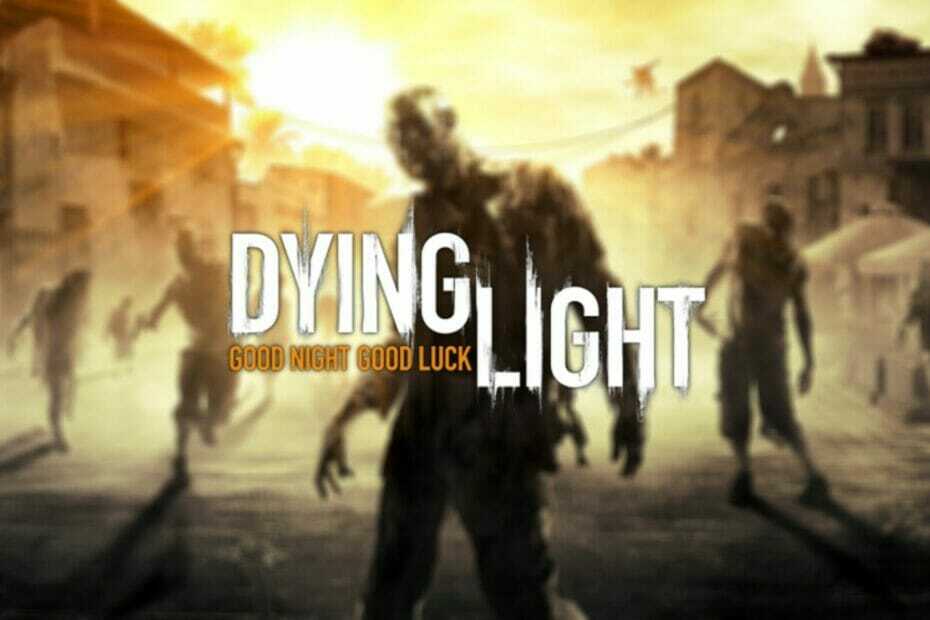Muitos usuários do Windows que são apaixonados pelo jogo chamado Fortnite Battle Royale, relataram que recentemente eles estão enfrentando um problema que é quando eles tentaram iniciar o jogo, deu um erro janela. Esta janela diz que o Fortnite não está disponível no momento e tente novamente mais tarde com o código de erro LS-0016.
Os usuários estão muito desapontados por causa disso, pois não conseguem continuar jogando o jogo que queriam. Os motivos que podem causar esse tipo de erro são alterações nas configurações de endereço do servidor DNS, endereço IP modificado etc. Portanto, compilamos algumas soluções que podem ajudar a corrigir esse problema para que os usuários possam voltar ao jogo.
Índice
Correção 1 – Redefinir o endereço IP e liberar o cache DNS
Passo 1: Pressione o botão janelas chave e R tecla simultaneamente para abrir a Correr caixa de comando.
Etapa 2: digite cmd na caixa de texto do Correr caixa e pressione o CTRL + SHIFT + ENTER chaves para abrir o prompt de comando como administrador.
NOTA: Você precisa aceitar o prompt do UAC clicando em Sim para prosseguir.

Etapa 3: digite o seguinte comando fornecido abaixo e pressione Entrar chave para executá-lo.
netsh int ip reset c:\resetlog.txt
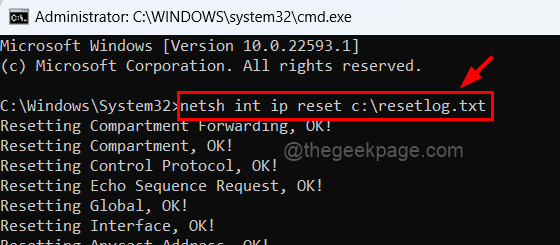
Passo 4: Após executá-lo, copie e cole a linha abaixo e clique em Entrar chave.
netsh winsock reset
Etapa 5: agora limpe o cache DNS digitando ipconfig /flushdns e pressionando Entrar chave.
PROPAGANDA
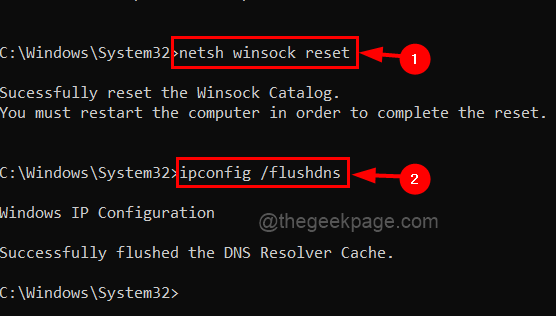
Etapa 6: Depois que todos esses comandos forem executados, feche o prompt de comando e reinicie o sistema para que todas as alterações entrem em vigor.
Correção 2 – Edite o endereço do servidor DNS
Etapa 1: Para abrir a caixa de comando Executar, pressione o botão Windows + R chaves juntas.
Passo 2: Copie e cole o comando abaixo na caixa de texto do Correr caixa e pressione Entrar para abrir a página Conexões de Rede.
ncpa.cpl

Etapa 3: Isso abre a janela Conexões de Rede.
Etapa 4: Selecione o adaptador de rede que você está usando Wi-Fi ou cabo Ethernet.
Etapa 5: Clique com o botão direito nele e toque em Propriedades no menu de contexto, conforme mostrado na captura de tela abaixo.

Etapa 6: Na janela Propriedades, selecione Protocolo de Internet versão 4 (TCP/IPv4) da lista e toque em Propriedades como mostrado abaixo.

Etapa 7: Agora a janela Propriedades do Protocolo de Internet Versão 4 é aberta.
Etapa 8: Na guia Geral, clique no botão de opção chamado Use os seguintes endereços de servidor DNS.
Etapa 9: insira os valores 1.1.1.1 no Servidor DNS preferido.
Passo 10: Depois disso, insira os valores 1.0.0.1 no Servidor DNS alternativo e clique OK.
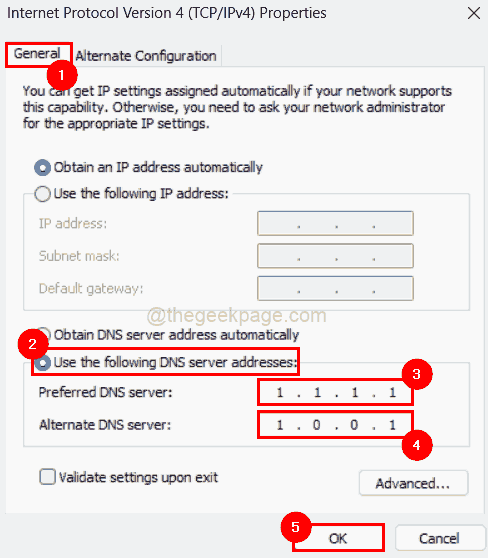
Correção 3 – Reinicie o aplicativo EpicGamesLauncher
Passo 1: Abra o Gerenciador de tarefas em seu sistema pressionando CTRL + SHIFT + ESC teclas juntas no teclado.
Passo 2: Clique no botão Processos guia apenas para ter certeza de que você está nele.
Passo 3: Em seguida, clique com o botão direito no EpicGames Launcher app da lista de aplicativos, conforme mostrado abaixo.
Etapa 4: selecione Finalizar tarefa no menu de contexto, conforme mostrado na imagem abaixo.

Passo 5: Depois de fechado, abra o aplicativo EpicGamesLauncher pressionando o botão janelas chave e digitação lançador de jogos épicos.
Passo 6: Selecione o Iniciador de jogos épicos app a partir dos resultados da pesquisa.

Etapa 7: isso abrirá o aplicativo Epic Games Launcher no sistema.
Verifique se isso ajudou a corrigir o problema.
Correção 4 – Verifique a atualização do jogo Fortnite
Passo 1: Por favor abrir a Iniciador de jogos épicos aplicativo no sistema pressionando o botão janelas chave e digitação lançador de jogos épicos.
Passo 2: Em seguida, selecione Iniciador de jogos épicos app a partir dos resultados, conforme mostrado abaixo.

Passo 3: Uma vez aberto, vá para Biblioteca que está localizado no menu superior esquerdo, conforme mostrado abaixo.
Passo 4: Clique três pontos verticais do Fortnite jogo para ver mais opções.
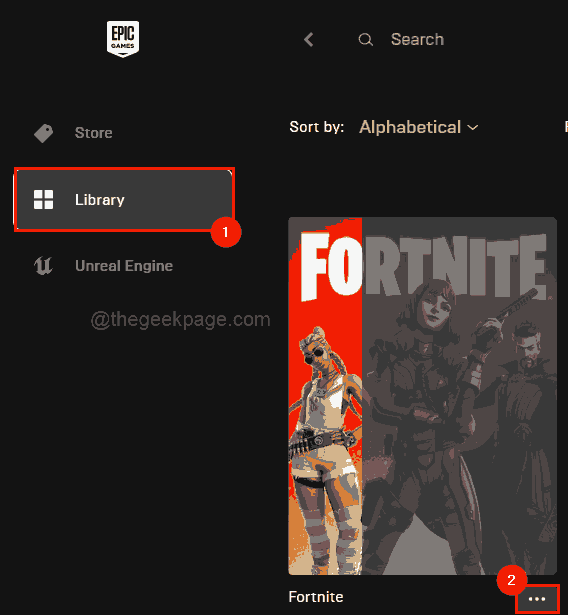
Etapa 5: selecione Verificar da lista e certifique-se também de clicar no Atualização automática botão de alternância para habilitá-lo como mostrado abaixo.

Passo 6: Aguarde até que termine a verificação da última atualização do jogo.
Agora, esse problema deve ser resolvido.
Passo 1 - Baixe o Restoro PC Repair Tool aqui
Etapa 2 - Clique em Iniciar verificação para localizar e corrigir qualquer problema do PC automaticamente.

![Perte de paquet / connexion sur League of Legends [RÉSOLU]](/f/2bc90040c43fe9cb467834b58b7eba33.jpg?width=300&height=460)